什么是网络协议?网络协议指的是计算机网络中互相通信的对等实体之间交换信息时所必须遵守的规则的集合,是网络上所有设备(网络服务器、计算机及交换机、路由器、防火墙等)之间通......
winrar 分割压缩_winrar 分卷压缩文件步骤_winrar 分包压缩怎么操作
在办公的时候我们偶尔会有需求要发送比较大的文件,有些邮箱发送接收邮件是有限制附件文件的大小,那么我们要怎么利用winrar 分包压缩操作将一个大文件分割压缩成多个小文件,下面就教大家winrar 分卷压缩文件步骤。
第一步:右击你需要分卷压缩文件,然后点击“添加到压缩文件(A)”;
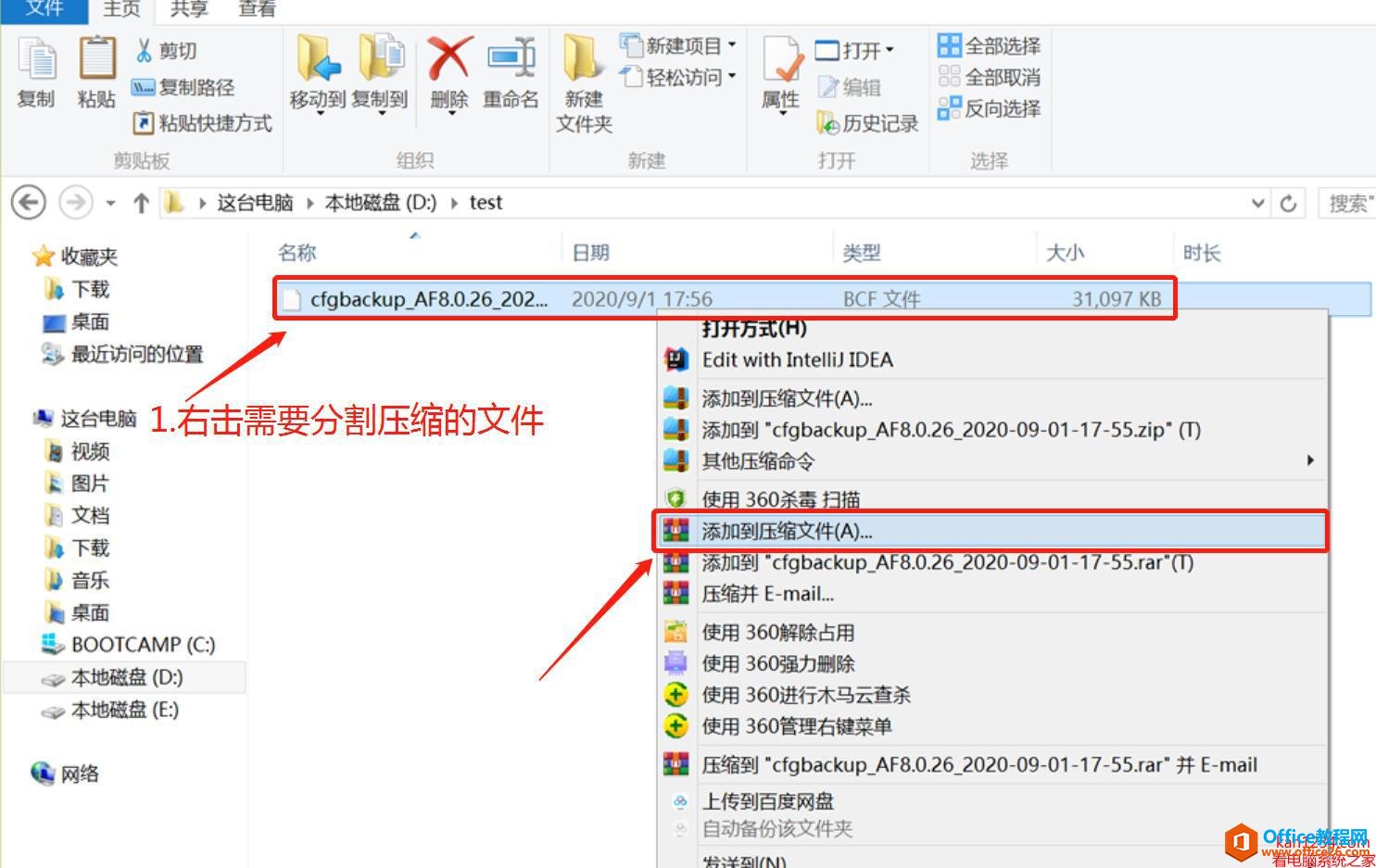
第二步:在弹出的“压缩文件名和参数”窗口中的“切分为分卷(V),大小”下方的文本框中输入你需要分卷压缩文件大小值,例如我的文件是31MB大小,这里填入5MB,然后点击“确定”,这样分割压缩文件最大会5MB一个,一共有7个分卷文件。
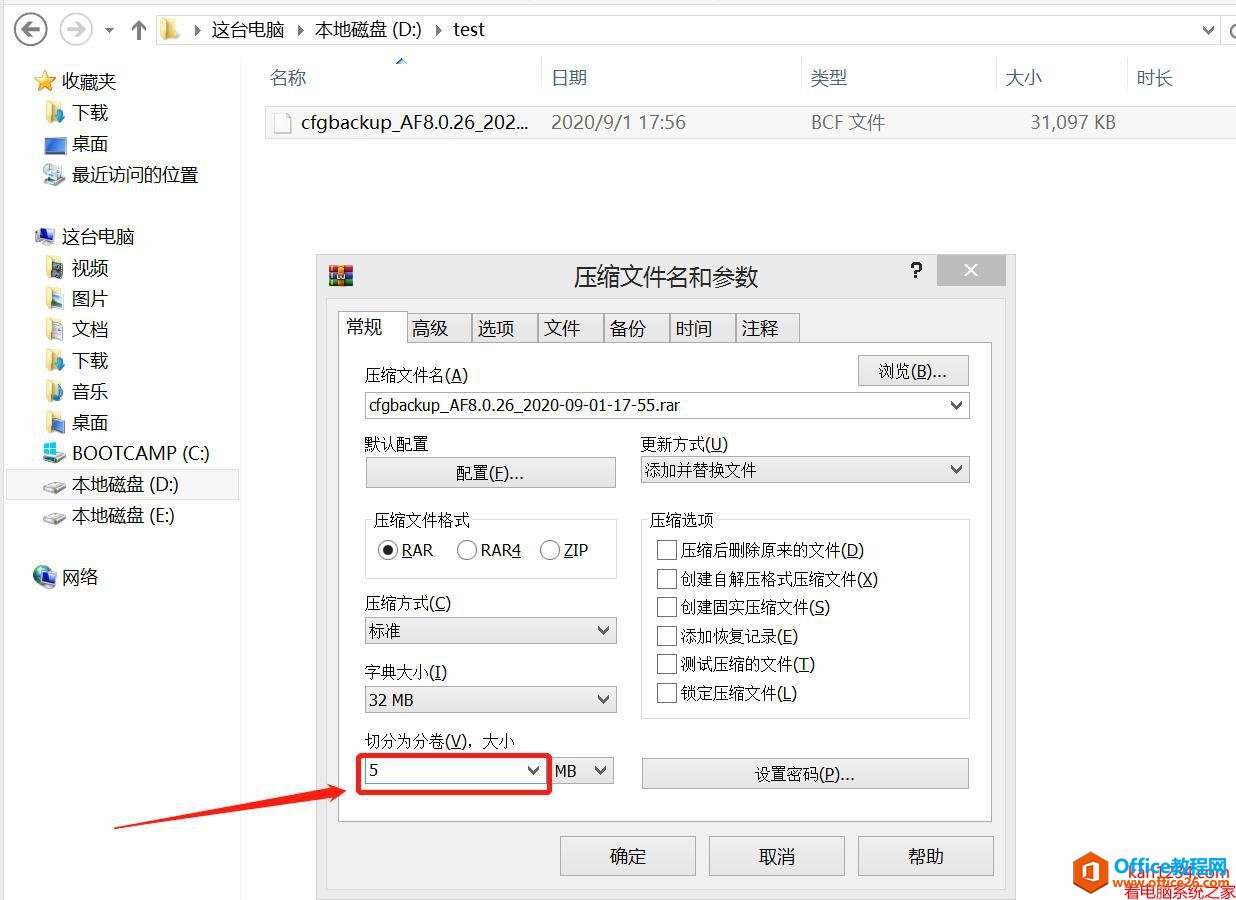
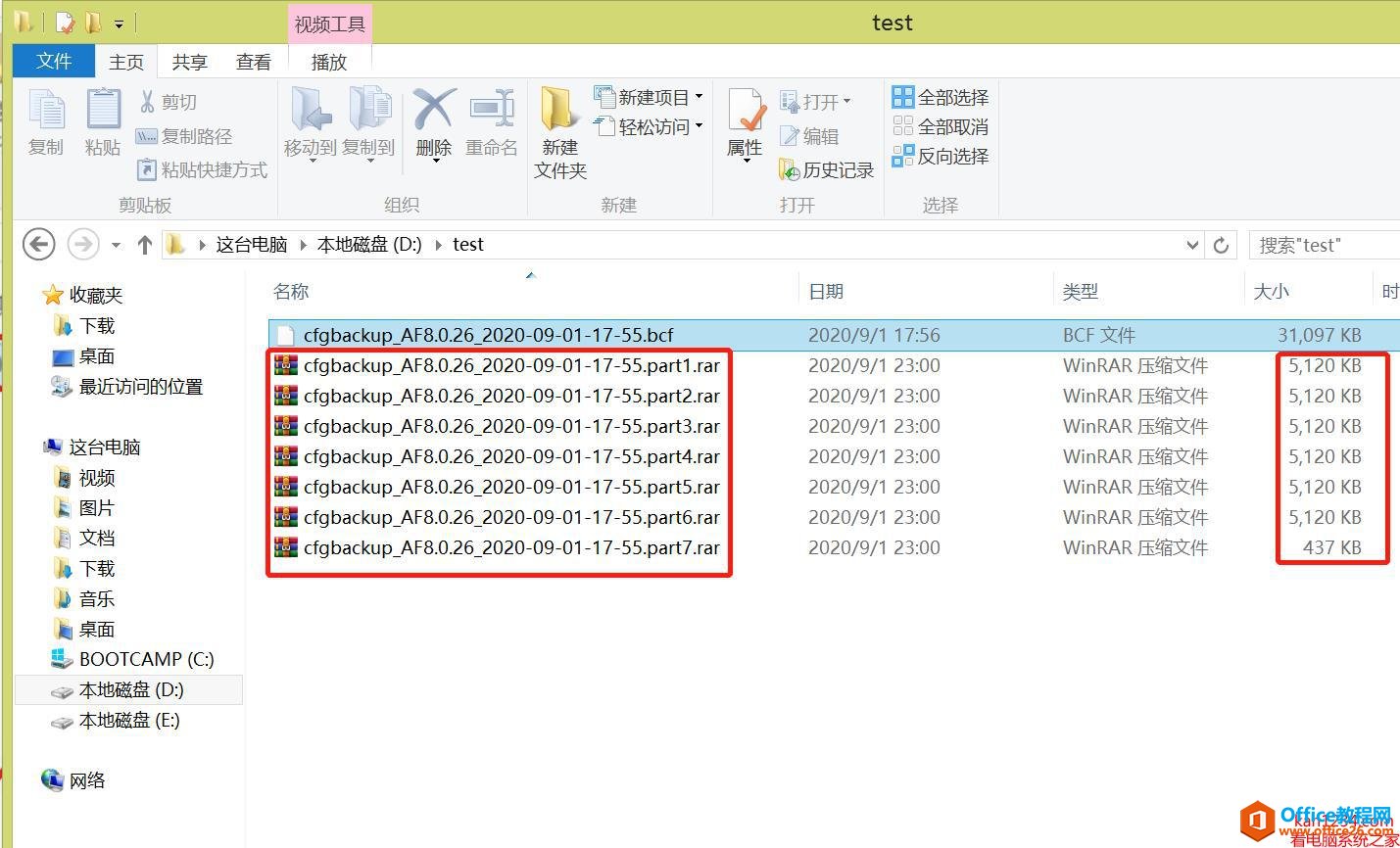
标签: WinRARwinrar分割压缩winrar分卷压缩文件winrar分包
相关文章
- 详细阅读
-
区块链核心技术体系架构的网络层主要包括什么详细阅读
区块链核心技术体系架构的网络层主要包括:A、网络管理B、P2P网络C、HTD、发现节点E、心跳服务网络管理网络管理包括对硬件、软件和人力的使用、综合与协调,以便对网络资源进行监视......
2022-04-28 328 区块链核心技术
-
软件调试的目的是什么详细阅读

软件调试的目的是:改正错误。软件调试的概念软件调试是泛指重现软件缺陷问题,定位和查找问题根源,最终解决问题的过程。软件调试通常有如下两种不同的定义:定义1:软件调试是为了......
2022-04-28 359 软件调试
- 详细阅读
- 详细阅读
